Semenjak masa pandemik, aplikasi Zoom menjadi salah satu yang paling banyak digunakan untuk berbagai kebutuhan, termasuk pekerjaan dan sekolah. Agar lebih menarik, maka ketahui cara mengganti background zoom di hp oppo.
App Zoom kompatibel untuk semua jenis perangkat baik iOS maupun Android, serta diinstall di smartphone atau laptop. Keberadaannya membantu dalam melakukan berbagai hal dengan berbagai fitur, mulai dari comment, angkat tangan, sampai background yang bisa diubah.
Pada beberapa momen baik kebutuhan kerja, sekolah, atau kuliah, harus mengganti latar belakang saat memulai pertemuan. Ini bisa dilakukan dengan mudah, termasuk pada smartphone Oppo sehingga dapat menyesuaikan dengan ketentuan atau sekedar memilih sesuai keinginan.
Apa itu Background Zoom

Di aplikasi Zoom, pengguna dapat membuat pertemuan secara online dengan konsep seperti video call, namun dengan jumlah peserta yang besar. Background menjadi salah satu fitur yang merupakan tampilan presentasi dengan gambar-gambar yang bisa diubah sesuai kebutuhan pengguna.
Beberapa pengguna belum mengetahui bagaimana cara mengganti latar belakang ini, terlebih jika memasang aplikasinya di smartphone. Gambar latar tersebut bisa diganti dengan memilih default atau bawaan system maupun mengupload gambar sendiri.
Setiap ponsel akan mempunyai cara pengaturan penggantian gambar latar berbeda-beda, namun tetap mudah untuk diikuti. Dengan demikian, jangan khawatir lagi tidak bisa menggantinya untuk berbagai jenis pertemuan penting.
Cara Mengganti Background Zoom di Hp Oppo
Bagi Anda pengguna smartphone Oppo yang memakai aplikasi Zoom bisa melakukan perubahan latar belakang agar lebih menarik atau sesuai aturan. Adapun cara mengganti background zoom di hp oppo selengkapnya dapat dilihat pada tutorial di bawah ini.
- Install app Zoom dari Play Store
- Jalankan aplikasinya
- Login atau Daftar jika belum memiliki akun
- Masuk ke menu Video Call Group
- Tekan tombol More di bagian pojok bawah sebelah kanan
- Tap pilihan Virtual Background
- Muncul beberapa opsi pada Pilihan-pilihan Background yang Tersedia
- Pilih gambar sesuai keinginan
- Bisa juga menambahkan gambar dari file di telepon
- Tekan tombol +
- Ambil dari direktori penyimpanan atau galeri
- Tekan Close jika sudah berhasil
- Selesai
Pengguna bisa mengganti latar belakang meeting di Zoom kapan saja sesuai keinginan. Gambar bisa diambil dari sistem, berasal dari aturan pertemuan, atau mengunduh di internet agar terlihat lebih menarik.
Mengapa Tidak Muncul Tombol Virtual Background?
Pada beberapa kasus, pengguna tidak dapat menemukan tombol Virtual Background sehingga tidak bisa mengganti latar belakang Zoom. Namun, Anda tidak perlu khawatir, sebab ini sering terjadi karena beberapa penyebab seperti di bawah ini.
1. Android Versi Dibawah 5
Masalah pertama yang bisa menyebabkan Virtual Background tidak muncul di hp Oppo Anda adalah karena smartphone masih menggunakan OS Android versi 5 ke bawah. Bahkan, pada beberapa kasus, Zoom minimal dipasang di perangkat dengan sistem operasi 8 atau prosesor 8 core ke atas.
2. Versi Aplikasi Kadaluwarsa
Tidak bisa mengganti latar belakang saat akan melakukan pertemuan online di Zoom juga bisa diakibatkan oleh aplikasi yang sudah kadaluwarsa. Update app selalu disediakan sehingga harus mempunyai yang paling anyar untuk nikmati semua fiturnya secara optimal.
3. Error pada Fitur
Penyebab berikutnya adalah terjadinya error pada aplikasi sehingga tombol penggantian gambar latar menjadi tidak muncul. Beberapa pengguna juga mengalami kendala berupa munculnya tombol Virtual Background, namun tidak dapat berfungsi.
Cara Mengatasi Masalah Tidak Bisa Memunculkan Tombol Virtual Background di Zoom
Dengan adanya sejumlah penyebab seperti sebelumnya, maka jangan khawatir sebab terdapat cara untuk mengatasinya. Berikut cara mengatasi masalah tidak bisa memunculkan tombol Virtual Background di Zoom.
1. Cek Spesifikasi Ponsel
Jika smartphone yang Anda gunakan masih memakai Android versi 5 atau 8 ke bawah, maka tidak bisa menikmati semua fitur dari Zoom, termasuk tidak munculnya tombol pengganti background. Oleh sebab itu, pastikan smartphone sudah mendukung OS 5 atau 8 ke atas.
2. Update App
Aplikasi yang sudah kadaluwarsa mempunyai kendala untuk akses semua fasilitas yang disediakan. Pengguna perlu melakukan update dengan segera supaya bisa menggunakan fitur-fitur dengan optimal, tanpa adanya gangguan atau bugs yang mengganggu.
3. Logout Aplikasi Sementara
Apabila tombol untuk mengganti latar belakang tersedia, tetapi tidak bisa berfungsi, maka cobalah untuk logout atau keluar dari aplikasi. Setelah itu, tunggu beberapa saat untuk kemudian kembali login dan cek apakah sudah dapat berfungsi atau belum.
Kendala Wajah dan Badan yang Menyatu pada Background di Zoom
Pernahkah Anda mengalami atau melihat saat melakukan pertemuan di Zoom, gambar wajah dan badan justru malah menyatu dengan latar belakang. Ini merupakan kendala yang cukup sering terjadi dan banyak pengguna kesulitan bagaimana cara mengatasinya.
Seharusnya, background tetap berada di belakang gambar diri sehingga bukan malah menyatu yang menyebabkan tampilan menjadi aneh dan tidak terdeteksi siapa orangnya. Hal ini bisa terjadi karena beberapa penyebab sebagai berikut.
1. Pencahayaan Terlalu Terang
Pencahayaan yang terlalu terang bisa membuat gambar diri Anda sendiri malah tertutupi dengan latar belakang. Efek yang sangat silau ini bisa terjadi karena penambahan lighting atau lampu dengan penempatan dan pengaturan kurang tepat.
2. Pencahayaan Terlalu Gelap
Tidak hanya terlalu terang, jika terlalu gelap juga menyebabkan kendala dalam menampilkan video pertemuan di Zoom. Apabila wajah tidak dikenali, maka akan menyatu dengan background.
3. Error pada Kamera
Error pada bagian kamera bisa menjadi penyebab berikutnya dimana bisa Anda cek terlebih dahulu sebelum memulai meeting. Pastikan menggunakan kamera depan dengan penambahan pencahayaan tepat.
Kelebihan Mengganti Background Zoom di Hp Oppo
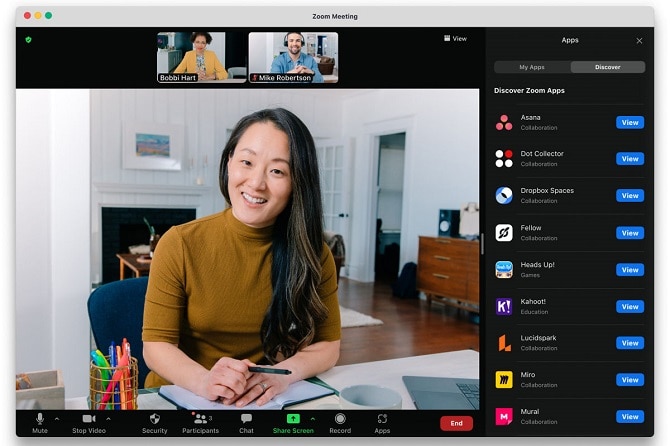
Dengan mengganti gambar latar Zoom, maka Anda bisa mendapatkan sejumlah fungsi. Berikut kelebihan dengan memakai latar belakang pada aplikasi meeting popular satu ini.
1. Menutupi Latar yang Tidak Harus Ditunjukkan
Fungsi pertama dengan memakai latar belakang adalah dapat menjaga area yang dianggap privasi sehingga orang lain tidak akan bisa melihatnya. Beberapa momen yang dapat disembunyikan antara lain, Ketika kondisi rumah berantakan, banyak cucian menumpuk, dan masih banyak lagi.
2. Menunjukkan Profesionalisme
Sebagai aturan dari pekerjaan atau suatu meeting, maka penggantian background menjadi bentuk profesionalisme. Biasanya, gambar berisi judul kegiatan, pelaksana, logo, dan lainnya yang tampak professional atau formal.
3. Agar Lebih Menarik/Tidak Bosan
Kelebihan jika memakai gambar latar selanjutnya adalah sebagai bentuk hiburan tersendiri supaya tidak bosan, seperti Ketika melakukan diskusi dengan tim pada mata kuliah tertentu. Dengan demikian, suasana menjadi lebih cair dan tegang dengan pemilihan gambar-gambar lucu atau kocak.
Itu dia informasi tentang bagaimana cara mengganti background zoom di hp oppo yang sangat mudah untuk dilakukan. Jika terjadi kendala, maka bisa mengikuti tips untuk mengatasi masalah tersebut sehingga dapat mengubah gambar latar belakang sesuai keinginan dan kondisi.